Η επαναφορά εργοστασιακών ρυθμίσεων διαγράφει τις προσαρμοσμένες ρυθμίσεις του δρομολογητή σας και τον επαναφέρει σε μια σαν καινούργια κατάσταση. Αυτό είναι ένα σημαντικό βήμα κατά την αντιμετώπιση προβλημάτων ορισμένων προβλημάτων δικτύου. Η επαναφορά εργοστασιακών ρυθμίσεων είναι σχετικά εύκολη, αλλά κάθε δρομολογητής είναι λίγο διαφορετικός.
Πίνακας περιεχομένων
Τι είναι η επαναφορά εργοστασιακών ρυθμίσεων και πότε πρέπει να το κάνετε;
Η επαναφορά δεν είναι το ίδιο με την επανεκκίνηση, την οποία οι άνθρωποι μερικές φορές λανθασμένα αναφέρουν ως “επαναφορά”. Ακριβώς όπως ένας υπολογιστής, μια επανεκκίνηση τερματίζει τη λειτουργία του δρομολογητή σας και ξεκινά τη δημιουργία αντιγράφων ασφαλείας. Είναι ένα καλό βήμα αντιμετώπισης προβλημάτων εάν ο δρομολογητής σας λειτουργεί παράξενα.
Μια επαναφορά εργοστασιακών ρυθμίσεων, από την άλλη πλευρά, διαγράφει όλα τα δεδομένα σας από το δρομολογητή. Αυτό περιλαμβάνει τυχόν κωδικούς πρόσβασης, λεπτομέρειες δικτύου Wi-Fi (όπως το όνομα του δικτύου σας (SSID) και τη φράση πρόσβασης) και οποιεσδήποτε άλλες ρυθμίσεις έχετε αλλάξει.
Ουσιαστικά, είναι σαν να αγοράσατε τον δρομολογητή από το εργοστάσιο, εξ ου και το όνομα. Και αυτό είναι το θέμα. Εάν ο δρομολογητής σας λειτουργεί περίεργα και η επανεκκίνηση δεν βοήθησε —ή πιστεύετε ότι μπορεί να έχει κακόβουλο λογισμικό δρομολογητή— μια επαναφορά εργοστασιακών ρυθμίσεων μπορεί να διορθώσει το πρόβλημα. Αλλά δεν υπάρχει επιστροφή, επομένως αυτό δεν πρέπει να είναι το πρώτο σας βήμα αντιμετώπισης προβλημάτων. Τουλάχιστον, δοκιμάστε πρώτα μια επανεκκίνηση. Μπορεί επίσης να είναι καλή ιδέα να αναβαθμίσετε το υλικολογισμικό του δρομολογητή σας και να δείτε εάν αυτό διορθώνει το πρόβλημα.
Η επαναφορά εργοστασιακών ρυθμίσεων είναι μια καλή ιδέα εάν πουλάτε ή απορρίπτετε τον δρομολογητή σας. Με αυτόν τον τρόπο, όποιος θα πάρει το δρομολογητή σας στη συνέχεια μπορεί να ξεκινήσει από την αρχή, χωρίς να δει κανένα από τα προσωπικά σας στοιχεία (όπως τη φράση πρόσβασης Wi-Fi).
Πώς να επαναφέρετε τις εργοστασιακές ρυθμίσεις ενός δρομολογητή με ένα κουμπί

Προειδοποίηση: Όπως εξηγήσαμε παραπάνω, αυτό διαγράφει όλες τις προσαρμοσμένες ρυθμίσεις του δρομολογητή σας, συμπεριλαμβανομένης της φράσης πρόσβασης του δικτύου Wi-Fi! Θα πρέπει να το ρυθμίσετε ξανά.
Σχεδόν κάθε δρομολογητής χρησιμοποιεί διαφορετική διεπαφή διαχειριστή, αλλά αυτό είναι εντάξει. ίσως μπορέσετε να το παρακάμψετε εντελώς. Αρχικά, κοιτάξτε προσεκτικά το δρομολογητή—οι περισσότεροι έχουν ένα κουμπί επαναφοράς στο πίσω μέρος ή στο κάτω μέρος. Ίσως χρειαστείτε έναν ξετυλιγμένο συνδετήρα για να τον πιέσετε.
Σε πολλούς δρομολογητές, αν κρατήσετε πατημένο το κουμπί για 10 δευτερόλεπτα, επαναφέρει εργοστασιακά τον δρομολογητή σας. Εάν αυτό δεν λειτουργεί, δοκιμάστε τη μέθοδο 30-30-30:
Κρατήστε πατημένο το κουμπί για 30 δευτερόλεπτα.
Αποσυνδέστε το ρούτερ για 30 δευτερόλεπτα.
Συνδέστε ξανά το ρούτερ.
Κρατήστε πατημένο το κουμπί επαναφοράς για άλλα 30 δευτερόλεπτα.
Πώς να επαναφέρετε τις εργοστασιακές ρυθμίσεις ενός δρομολογητή μέσω της διεπαφής Ιστού
Εάν ο δρομολογητής σας δεν διαθέτει κουμπί επαναφοράς, πρέπει να το επαναφέρετε χρησιμοποιώντας μια επιλογή στη διεπαφή διαμόρφωσής του.
Συνιστούμε να συμβουλευτείτε το εγχειρίδιο του δρομολογητή σας. Μπορείτε να αναζητήσετε στο διαδίκτυο το όνομα μοντέλου του δρομολογητή σας και να συμπεριλάβετε το “εγχειρίδιο” για να βρείτε μια ηλεκτρονική έκδοση. Το εγχειρίδιο θα σας βοηθήσει να συνδεθείτε στη διεπαφή ιστού του δρομολογητή σας και θα σας δείξει επίσης πού βρίσκεται η επιλογή επαναφοράς.
Αν δεν διαθέτετε σύστημα Wi-Fi mesh (στην περίπτωση αυτή, πρέπει να χρησιμοποιήσετε την εφαρμογή αυτής της συσκευής για να την επαναφέρετε), συνήθως ξεκινάτε προσδιορίζοντας τη διεύθυνση IP που χρειάζεστε για να συνδεθείτε στη διεπαφή διαχειριστή του δρομολογητή σας.
Στα Windows 10, μπορείτε να το βρείτε μεταβαίνοντας στις Ρυθμίσεις > Δίκτυο και Διαδίκτυο και, στη συνέχεια, κάντε κλικ στην επιλογή «Προβολή των ιδιοτήτων του δικτύου σας». Αναζητήστε την καταχώρηση «Προεπιλεγμένη πύλη»—αυτή είναι η διεύθυνση IP. Δείτε πώς μπορείτε να βρείτε τη διεύθυνση IP του δρομολογητή σας σε οποιαδήποτε πλατφόρμα.
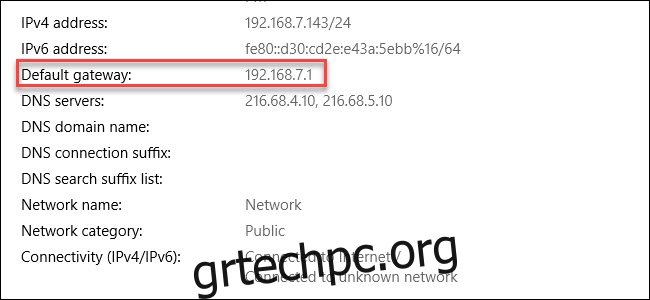
Συνδέστε αυτή τη διεύθυνση IP στη γραμμή διευθύνσεων του αγαπημένου σας προγράμματος περιήγησης και πατήστε Enter. Θα πρέπει να δείτε τη διεπαφή διαχειριστή του δρομολογητή σας και μια προτροπή για το όνομα χρήστη και τον κωδικό πρόσβασης. Εάν δεν έχετε αλλάξει ποτέ τα στοιχεία σύνδεσης του δρομολογητή σας, το πιθανότερο είναι ότι τόσο το όνομα χρήστη όσο και ο κωδικός πρόσβασης είναι “admin” (χωρίς τα εισαγωγικά). Εάν δεν είστε σίγουροι, δοκιμάστε να ελέγξετε έναν ιστότοπο όπως routerpasswords.com για το μοντέλο σας. Μπορείτε επίσης να βρείτε αυτές τις πληροφορίες στο εγχειρίδιο του δρομολογητή σας.
Από εκεί, σκάψτε για να βρείτε τις επιλογές επαναφοράς εργοστασιακών ρυθμίσεων. Είναι διαφορετικά για κάθε κατασκευαστή δρομολογητή (και μάλιστα διαφέρουν από μοντέλο σε μοντέλο). Ελέγξτε τις καρτέλες που ονομάζονται “Επαναφορά”, “Σύστημα” ή “Ρυθμίσεις”.
Στο δρομολογητή Asus που διαθέτουμε, η επιλογή ονομάζεται “Εργοστασιακή προεπιλογή” και βρίσκεται στην περιοχή Διαχείριση > Επαναφορά/Αποθήκευση/Ρύθμιση μεταφόρτωσης.
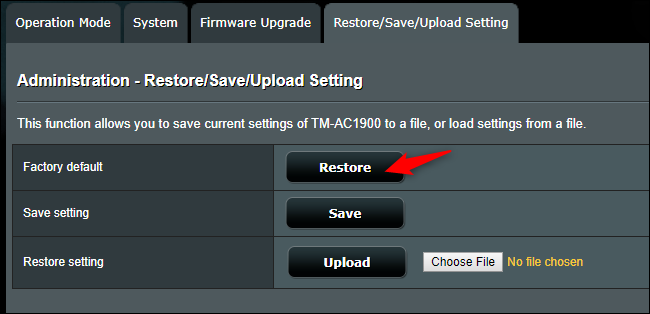
Πιθανότατα μπορείτε να αποθηκεύσετε τις ρυθμίσεις του δρομολογητή σας σε ένα αρχείο χρησιμοποιώντας επίσης τη διεπαφή ιστού του. Μετά την εργοστασιακή επαναφορά του δρομολογητή, απλώς εισαγάγετε ξανά αυτό το αρχείο. Ωστόσο, εάν αυτές οι ρυθμίσεις προκαλούσαν πρόβλημα, η επαναφορά του αποθηκευμένου αρχείου ρυθμίσεων μπορεί επίσης να επαναφέρει το σφάλμα.
Και πάλι, η επαναφορά του δρομολογητή σας διαγράφει όλα όσα έχετε κάνει για να τον προσαρμόσετε, από φράσεις πρόσβασης Wi-Fi έως τον προσαρμοσμένο διακομιστή DNS. Ουσιαστικά θα έχετε ξανά έναν δρομολογητή “φρέσκο από το κουτί”.
